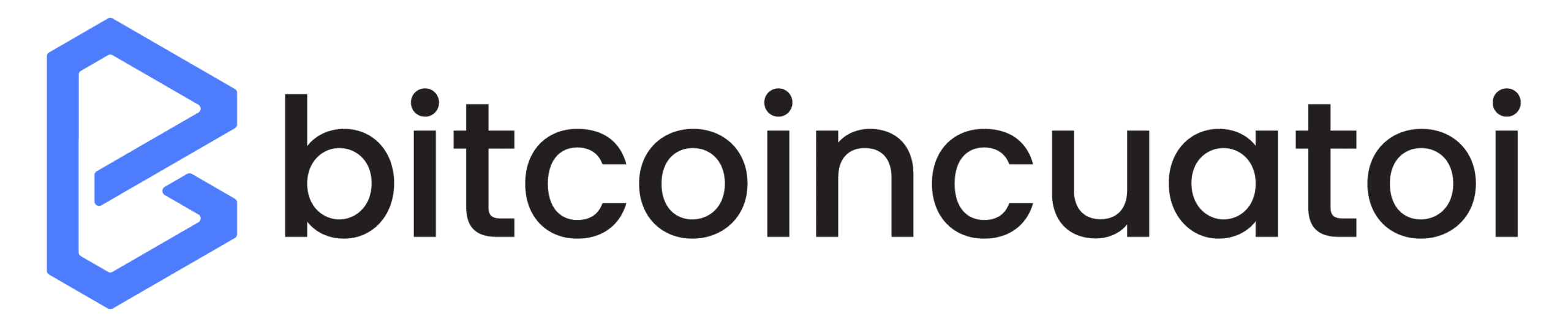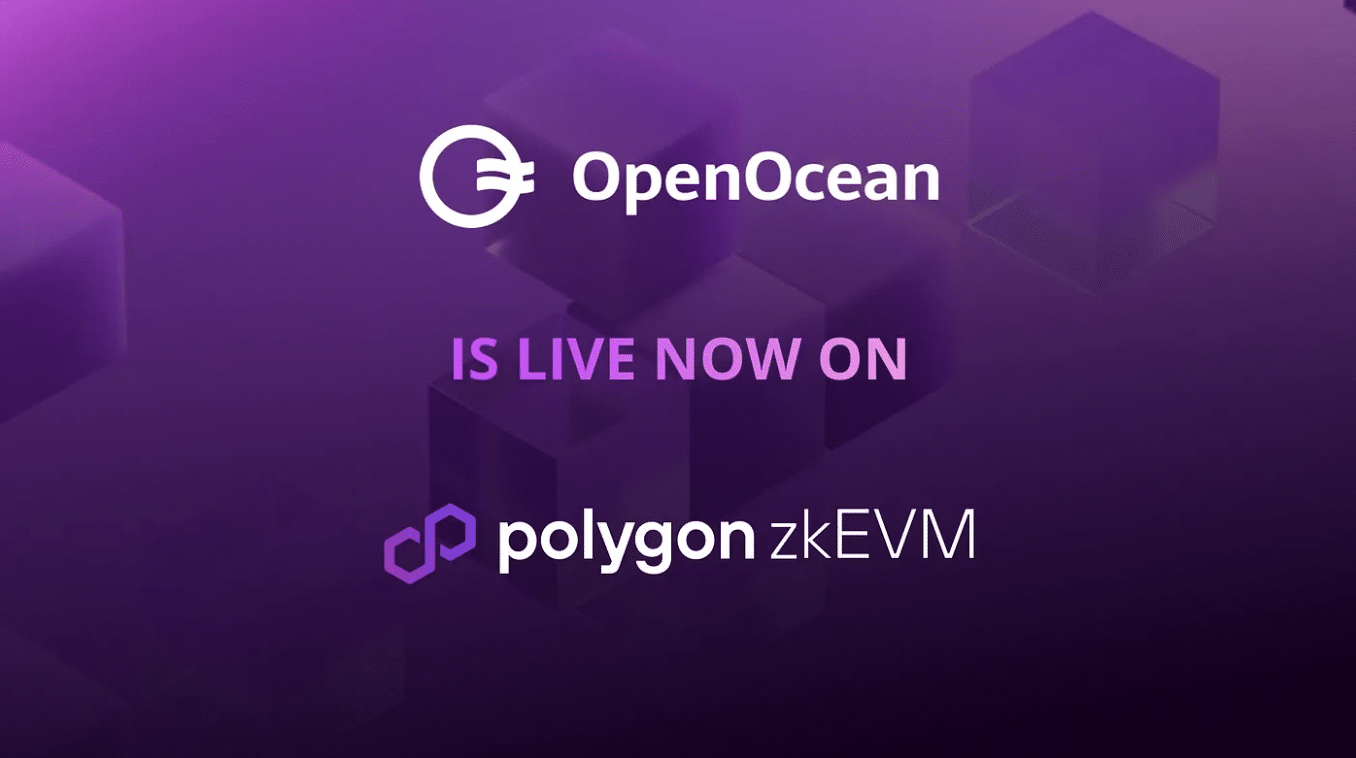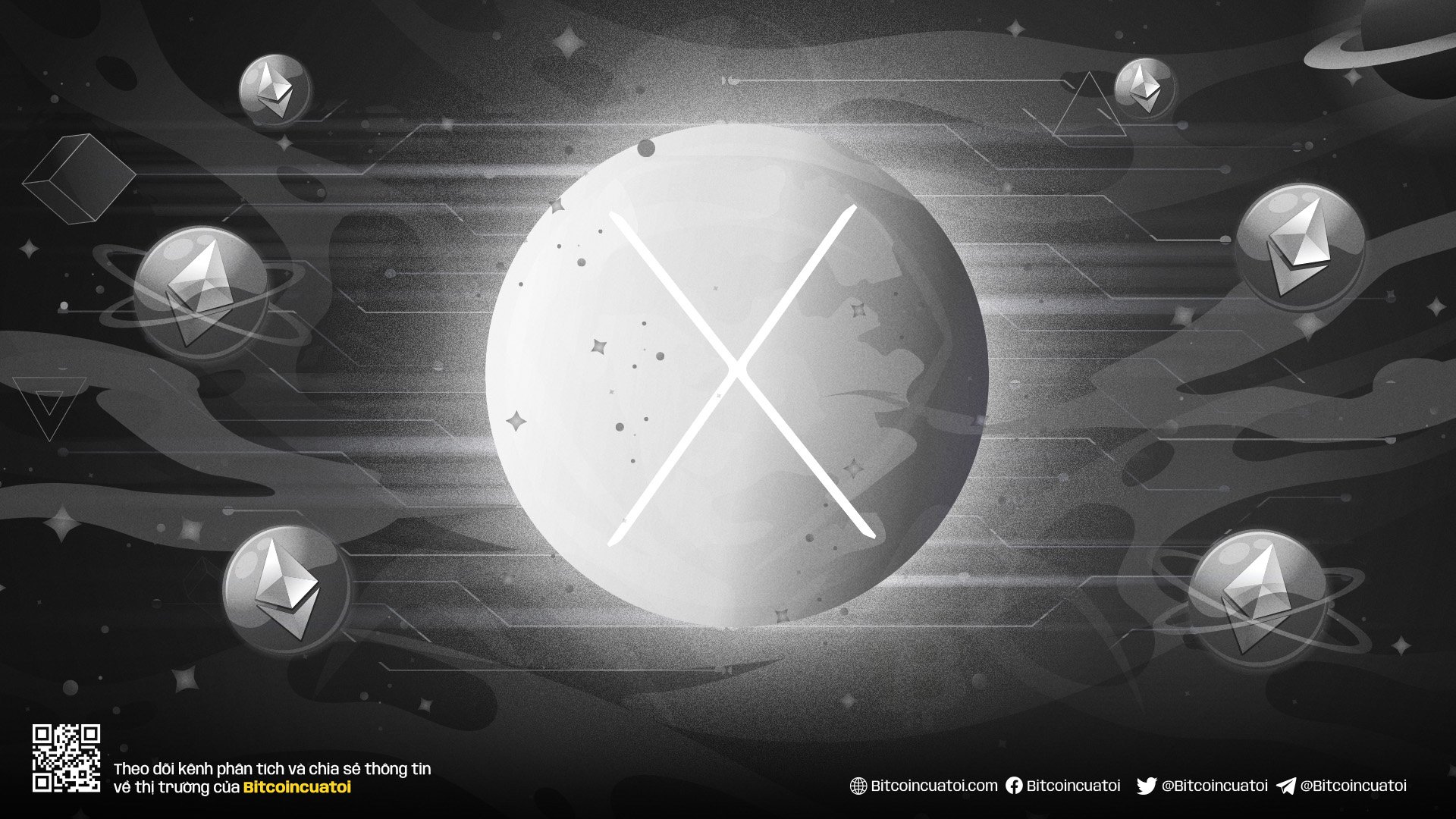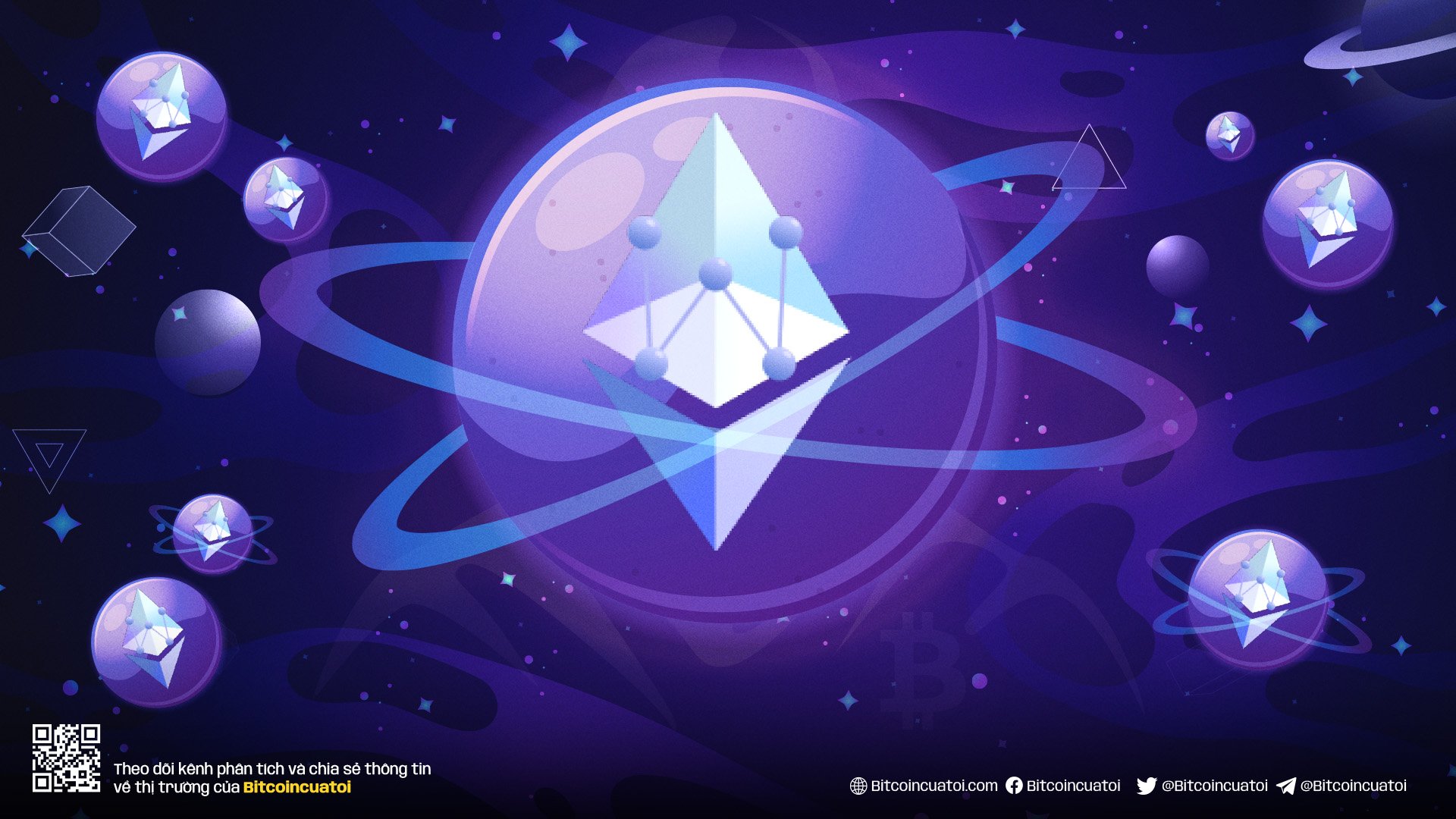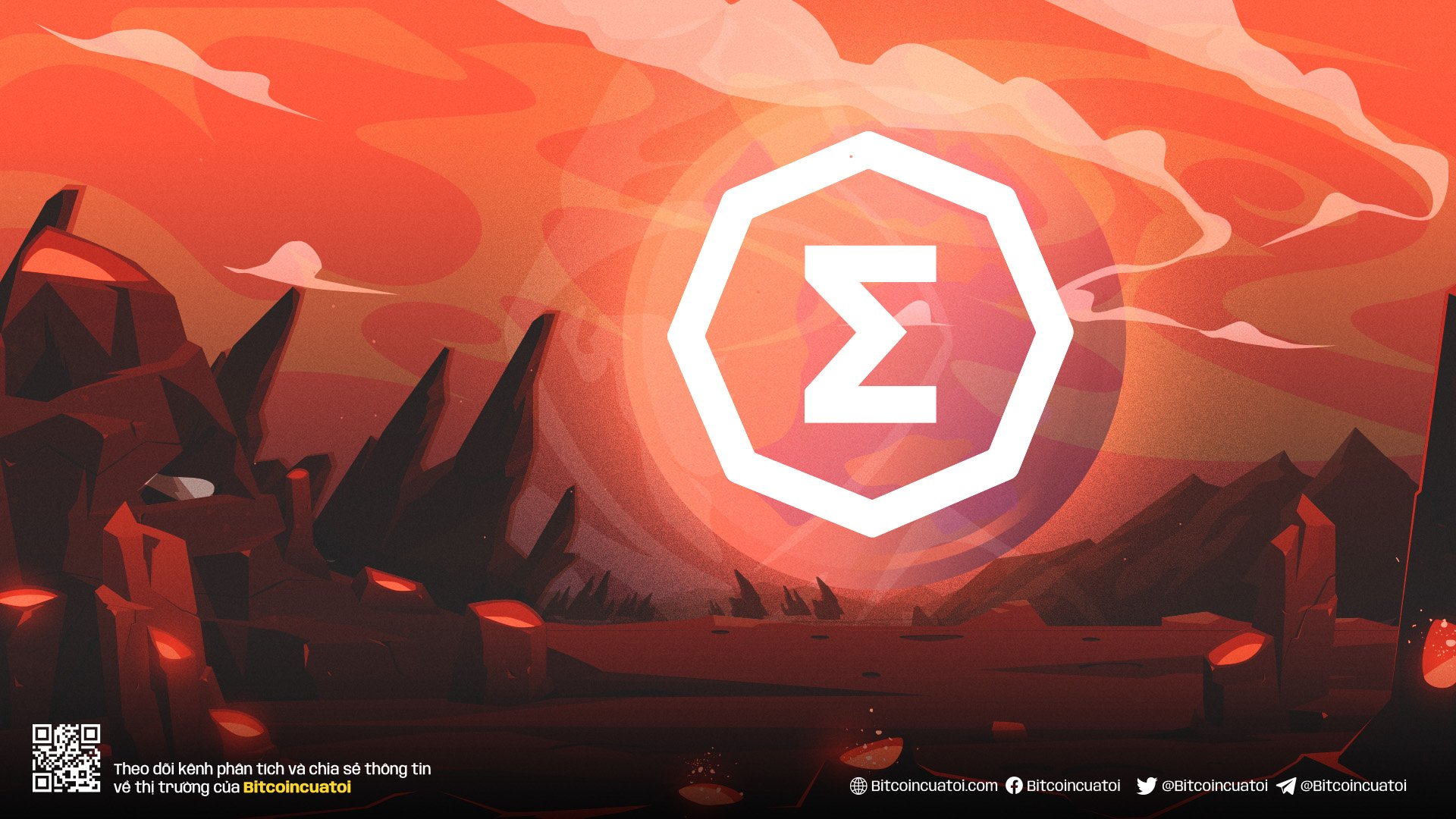OpenOcean – một giao thức tổng hợp toàn diện đầu tiên dành cho các giao dịch tiền mã hóa, cho phép hoán đổi cross-chain và tìm nguồn thanh khoản trên cả DeFi lẫn CeFi. Thuật toán thông minh của OpenOcean sẽ tìm ra mức giá tốt nhất kèm độ trượt giá thấp nhất cho các nhà giao dịch trên các sàn DEX và CEX mà không có phí bổ sung.
Với các điểm nổi bật như khả năng tổng hợp giao dịch DeFi, sản phẩm phái sinh, cho vay, bảo hiểm, hỗ trợ cross-chain,…OpenOcean đang thu hút được rất nhiều người dùng quan tâm và tham gia vào nền tảng. Đây sẽ là bài viết chi tiết về các hướng dẫn cơ bản để bạn có thể dễ dàng bắt đầu với OpenOcean!
Tham khảo bài viết OpenOcean (OOE) là gì? Tổng quan về Cross-chain DEX Aggregator giúp người dùng giao dịch với giá tối ưu để xem thêm về dự án.
Bắt đầu với OpenOcean
Bước 1. Truy cập vào http://www.openocean.finance.
Bước 2. Chọn giao diện tại góc trên cùng bên trái. Bạn sẽ được yêu cầu chọn giữa giao diện Classic và Pro. Ở đây, chúng ta sẽ bắt đầu với giao diện Classic.
Bước 3. Chọn network là Ethereum.

Bước 4. Click vào Connect Wallet tại góc trên cùng bên phải giao diện.

Bước 5. Chọn loại ví để kết nối. Ở đây chúng ta sẽ chọn MetaMask.

- Tham khảo Hướng dẫn cài đặt và sử dụng Ví MetaMask.
Thêm thanh khoản – Khai thác thanh khoản trên OpenOcean
Bước 1. Click chọn Pools trong tab Earn tại màn hình chính.
Bước 2. Click chọn Add Liquidity để cung cấp thanh khoản.
Bước 3. Chọn cặp token ứng với từng mục.
Bước 4. Nhập số lượng muốn cung cấp.

*Lưu ý: Cặp token phải có giá trị bằng nhau theo tỷ lệ của các cặp trong pool. Khi bạn nhập số lượng của một trong các token, hệ thống sẽ tự động tính toán số lượng tương ứng của token kia. Đảm bảo bạn có đủ số tiền trong ví cho cặp token.
Bước 5. Click vào Supply.
Bước 6. Chọn Confirm Supply.

*Lưu ý: nếu đây là lần đầu tiên bạn cung cấp thanh khoản cho loại token đã chọn, hệ thống sẽ yêu cầu bạn phê duyệt token.
Bước 7. Kiểm tra phí giao dịch tại ví và xác nhận giao dịch.

Và thế là bạn đã hoàn tất việc thêm thanh khoản! Hãy click vào “View on BscScan” để kiểm tra kết quả hoặc xem lịch sử giao dịch của mình trong pool.
Farm trên OpenOcean
Sau khi đã thực hiện thêm thanh khoản và token LP, hãy sử dụng token này để farm và nhận về token OOE miễn phí theo các bước sau:
Bước 1. Chọn Farm tại tab Earn của màn hình chính.
Bước 2. Chọn farm bằng cách click vào dấu + theo các tab network.
Bước 3. Nhập số lượng token LP muốn stake rồi click vào Confirm để thanh toán phí và xác nhận thực hiện giao dịch.
Bước 4. Sau khi giao dịch hoàn tất, hệ thống sẽ hiển thị chính xác lượng OOE tích luỹ theo thời gian thực mà bạn đã farm. Click vào Harvest nếu muốn thu thập số tiền này và chọn Withdraw nếu muốn rút token LP đã stake.

Tham gia Vault trên OpenOcean
Thực hiện tương tự các bước tham gia Farm ở trên, tuy nhiên, hãy chọn Vault tại tab Earn của màn hình chính để thực hiện giao dịch này.
Swap trên OpenOcean
Bước 1. Tại giao diện chính, chọn tab Swap.
Bước 2. Chọn token muốn swap tương ứng với trường “From” và “To“.
Bước 3. Nhập số lượng token muốn swap.
Thuật toán định tuyến thông minh của OpenOcean sẽ tìm ra mức giá tốt nhất cho bạn.
*Lưu ý: Price Tolerance (Khả năng Chịu giá) là phần trăm chênh lệch giá, mà bạn có thể chấp nhận được từ mức giá được báo. Thuật toán định tuyến thông minh của OpenOcean sẽ cố gắng tìm mức giá tốt nhất, nhưng nó phụ thuộc vào các nền tảng mà OpenOcean kết nối và các nền tảng đó thường có sự trượt giá do bản chất của cách thức hoạt động của các sàn giao dịch phi tập trung.
Bước 4. Chọn Swap Now.
Bước 5. Kiểm tra và chọn Confirm Swap.
Bước 6. Xác nhận giao dịch tại ví MetaMask của bạn.
Lúc này, MetaMask sẽ hiển thị một pop-up yêu cầu bạn xác nhận giao dịch bằng cách chọn tiếp tục và click vào “Confirm” nếu đồng ý với phí gas đó.
Nếu bạn cần quá trình được thực hiện nhanh hơn, hãy chọn “edit” để chỉnh sửa và thay đổi cài đặt này.
*Lưu ý: Hạ mức phí quá thấp có thể khiến giao dịch không thành công và làm bạn mất phí gas.
Bước 7. Chọn tiếp tục và xác thực giao dịch.
Sau khi hoàn tất, bạn sẽ thấy số dư token đã được cộng thêm trong giao diện của OpenOcean.
Các cài đặt cần lưu ý
Tại giao diện chính, click vào bánh răng cài đặt để xem cách tuỳ chọn.
Tại đây, bạn có thể thực hiện điều chỉnh Price Tolerance (Khả năng Chịu giá), Gas Price (Phí Gas), Spread Across DEXes (Độ trải trên các DEX).
Click vào mũi tên xuống để hiển thị các cài đặt tương ứng với từng mục.
Sử dụng giao diện Pro trên OpenOcean
Giao diện Pro cũng khá tương tự với Classic, tuy nhiên, phiên bản này sẽ cho phép bạn chọn swap đồng tiền ở bên trái và chọn đồng tiền muốn dùng để swap ở bên phải màn hình hiển thị.
Ngoài ra, giao diện Pro cũng có các tùy chọn chain khác nhau như sau:
- Ô màu đỏ: chọn các cặp muốn giao dịch và hiển thị này sẽ xuất hiện tại ô màu vàng.
- Ô màu xanh lá: nơi chọn chain muốn giao dịch.
- Ô màu xanh dương: danh sách các DEX/CEX.
- Ô màu hồng: xem thông tin giá, chi tiết và xu hướng trên giá. Bạn cũng có thể cài đặt các hiển thị khác nhau để xem các biểu đồ khác.
- Ô màu vàng: nơi thực hiện các giao dịch.
Lời kết
Và bên trên là toàn bộ các hướng dẫn cơ bản nhất để bạn có thể dễ dàng bắt đầu với OpenOcean. Hy vọng bài viết đã có thể giúp bạn mở ra thêm một số lựa chọn để tối ưu lợi nhuận và kiếm thêm thu nhập cho bản thân. Chúc bạn thành công!
Biên tập và tổng hợp – Bitcoincuatoi
—
* Thông tin trong bài viết chỉ mang mục tiêu chia sẻ và cung cấp kiến thức, không phải là lời khuyên tài chính. “Do your own research!” Hãy tự nghiên cứu trước khi đưa ra quyết định đầu tư